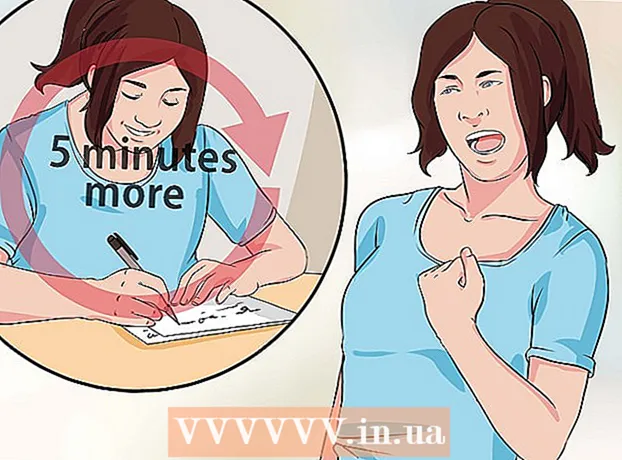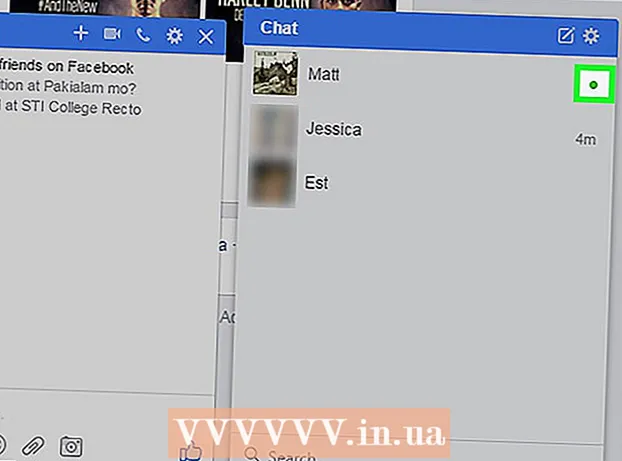Autor:
William Ramirez
Data Utworzenia:
19 Wrzesień 2021
Data Aktualizacji:
1 Lipiec 2024

Zawartość
- Kroki
- Metoda 1 z 3: Na iPhonie
- Metoda 2 z 3: Na urządzeniu z systemem Android
- Metoda 3 z 3: Na komputerze
- Porady
- Ostrzeżenia
W tym artykule pokażemy, jak usunąć powiadomienia na Facebooku (po jednym na raz) z menu Powiadomienia. Można to zrobić na iPhonie, urządzeniu z Androidem i komputerze. Pamiętaj, że nie możesz usunąć wielu powiadomień jednocześnie.
Kroki
Metoda 1 z 3: Na iPhonie
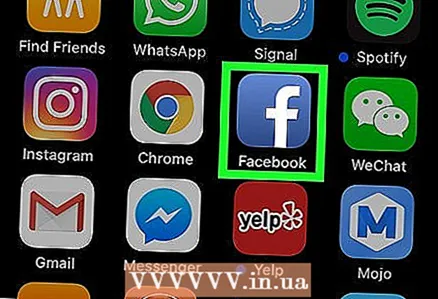 1 Uruchom aplikację Facebook. Kliknij białą ikonę „f” na niebieskim tle. Jeśli jesteś już zalogowany, otworzy się Twój kanał wiadomości.
1 Uruchom aplikację Facebook. Kliknij białą ikonę „f” na niebieskim tle. Jeśli jesteś już zalogowany, otworzy się Twój kanał wiadomości. - Jeśli nie jesteś jeszcze zalogowany na swoje konto Facebook, wprowadź swój adres e-mail (lub numer telefonu) i hasło, a następnie stuknij opcję Zaloguj.
 2 Stuknij ikonę Powiadomienia. Wygląda jak dzwonek i znajduje się na dole ekranu. Otworzy się lista powiadomień.
2 Stuknij ikonę Powiadomienia. Wygląda jak dzwonek i znajduje się na dole ekranu. Otworzy się lista powiadomień.  3 Przesuń powiadomienie od prawej do lewej. Po prawej stronie powiadomienia pojawi się opcja „Ukryj”.
3 Przesuń powiadomienie od prawej do lewej. Po prawej stronie powiadomienia pojawi się opcja „Ukryj”.  4 Uzyskiwać Ukryć. Ta opcja znajduje się po prawej stronie powiadomienia. Powiadomienie zostanie usunięte, co oznacza, że nie będziesz już go widzieć po otwarciu menu Powiadomienia.
4 Uzyskiwać Ukryć. Ta opcja znajduje się po prawej stronie powiadomienia. Powiadomienie zostanie usunięte, co oznacza, że nie będziesz już go widzieć po otwarciu menu Powiadomienia. - Powtórz ten proces dla każdego powiadomienia, które chcesz usunąć.
- W zależności od Twojej wersji Facebooka możesz nie być w stanie ukończyć tego procesu na iPadzie. W takim przypadku spróbuj usunąć powiadomienia z Facebooka.
Metoda 2 z 3: Na urządzeniu z systemem Android
 1 Uruchom aplikację Facebook. Kliknij białą ikonę „f” na niebieskim tle. Jeśli jesteś już zalogowany, otworzy się Twój kanał wiadomości.
1 Uruchom aplikację Facebook. Kliknij białą ikonę „f” na niebieskim tle. Jeśli jesteś już zalogowany, otworzy się Twój kanał wiadomości. - Jeśli nie jesteś jeszcze zalogowany na swoje konto Facebook, wprowadź swój adres e-mail (lub numer telefonu) i hasło, a następnie stuknij opcję Zaloguj.
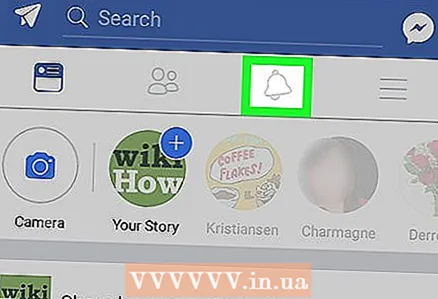 2 Stuknij ikonę Powiadomienia. Wygląda jak dzwonek i znajduje się na dole ekranu. Otworzy się lista powiadomień.
2 Stuknij ikonę Powiadomienia. Wygląda jak dzwonek i znajduje się na dole ekranu. Otworzy się lista powiadomień.  3 Uzyskiwać ⋯. Ta pozioma ikona z trzema kropkami znajduje się po prawej stronie powiadomienia. Otworzy się menu.
3 Uzyskiwać ⋯. Ta pozioma ikona z trzema kropkami znajduje się po prawej stronie powiadomienia. Otworzy się menu. - Możesz także dotknąć i przytrzymać powiadomienie.
 4 Uzyskiwać Ukryj powiadomienie. Ta opcja jest w menu. Powiadomienie zostanie usunięte z menu Powiadomienia i dziennika aktywności.
4 Uzyskiwać Ukryj powiadomienie. Ta opcja jest w menu. Powiadomienie zostanie usunięte z menu Powiadomienia i dziennika aktywności. - Powtórz ten proces dla każdego powiadomienia, które chcesz usunąć.
Metoda 3 z 3: Na komputerze
 1 Otwórz stronę na Facebooku. Przejdź do https://www.facebook.com w przeglądarce. Jeśli jesteś już zalogowany, otworzy się Twój kanał wiadomości.
1 Otwórz stronę na Facebooku. Przejdź do https://www.facebook.com w przeglądarce. Jeśli jesteś już zalogowany, otworzy się Twój kanał wiadomości. - Jeśli nie jesteś jeszcze zalogowany na swoje konto na Facebooku, wprowadź swój adres e-mail (lub numer telefonu) i hasło, a następnie kliknij Zaloguj się.
 2 Kliknij ikonę „Powiadomienia”. Wygląda jak kula ziemska i znajduje się w prawym górnym rogu strony. Otworzy się menu z najnowszymi powiadomieniami z Facebooka.
2 Kliknij ikonę „Powiadomienia”. Wygląda jak kula ziemska i znajduje się w prawym górnym rogu strony. Otworzy się menu z najnowszymi powiadomieniami z Facebooka.  3 Wybierz powiadomienie. Najedź myszą na powiadomienie, które chcesz usunąć. Po prawej stronie powiadomienia pojawi się ikona „⋯”.
3 Wybierz powiadomienie. Najedź myszą na powiadomienie, które chcesz usunąć. Po prawej stronie powiadomienia pojawi się ikona „⋯”. - Na przykład, jeśli chcesz usunąć powiadomienie o znajomym, który lubi Twój status, najedź myszą na „[Nazwa] lubi Twój post: [Post]”.
- Jeśli nie widzisz żądanego powiadomienia, dotknij Wszystkie u dołu, a następnie przewiń menu w dół, aby znaleźć żądane powiadomienie.
 4 Kliknij ⋯. Ta ikona znajduje się po prawej stronie powiadomienia. Otworzy się menu.
4 Kliknij ⋯. Ta ikona znajduje się po prawej stronie powiadomienia. Otworzy się menu.  5 Kliknij Ukryj powiadomienie. Ta opcja jest w menu. Powiadomienie zostanie usunięte z menu Powiadomienia.
5 Kliknij Ukryj powiadomienie. Ta opcja jest w menu. Powiadomienie zostanie usunięte z menu Powiadomienia.
Porady
- Otwórz sekcję Ustawienia Facebooka, aby określić, które powiadomienia powinny pojawiać się w menu Powiadomienia.
Ostrzeżenia
- Pamiętaj, że nie będziesz w stanie usunąć wielu powiadomień jednocześnie.